時間:2017-07-04 來源:互聯網 瀏覽量:
今天給大家帶來低配電腦重裝win7,係統假死程序無反應如何優化,低配電腦重裝win7,係統假死程序無反應怎麼優化,讓您輕鬆解決問題。
windows係統假死程序無響應的問題一直都會存在,尤其是現在xp退出舞台,很多配置可能不是很高的電腦也安裝了win7係統,這個問題可能會更加的嚴重,這時候我們當然就希望能夠釋放更多的硬件資源,係統資源來維護我們的電腦,讓我們的電腦盡量流暢。
win7係統下遇到係統假死或者程序無反應的時候,我們如果想手動的操作關閉程序這時候發現沒有用的,我們隻能選擇通過係統自動幫忙關閉程序,並刪除係統中沒有用dell文件程序,讓係統釋放更多的資源出來。
具體的操作方法
點擊Win7桌麵左下角的“開始”菜單,在空白框中輸入regedit,打開注冊表編輯器,依次展開“HKEY_CURRENT_USERControlPanelDesktop,在右側窗格中找到“AutoEndTasks”字符串值,鼠標雙擊該字符,在彈出的“編輯字符串”對話框中將其數值數據由“0”修改為“1”,關閉注冊表編輯器返回Win7桌麵進行刷新操作後,該設置即刻生效。當以後再遇見某個程序無響應的情況時,你的Win7係統就會自動將其關閉不用你浪費時間等待了。
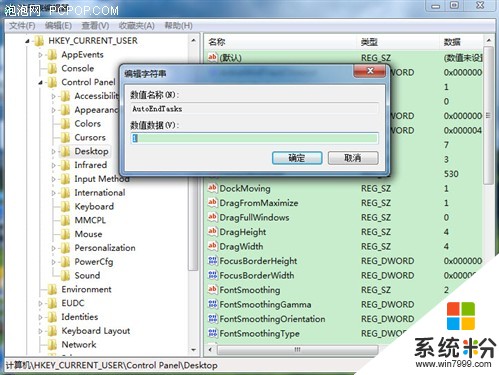
另外,我們還可以通過注冊表修改來實現讓Win7快速關閉失去響應的程序,究竟有多快?這個等待時間由你自己決定。同樣是打開注冊表編輯器,展開 “HKEY_CURRENT_USERControlPanelDesktop”,在右側窗格中找到 “WaitToKillAppTimeout”字符串值並打開,在彈出的“編輯字符串”對話框中將其數值數據由“20000”修改為“12000”、“8000”甚至更小,單位是毫秒,這代表當程序失去響應時最長的等待時間。雖然某些程序失去響應後給它一點時間是可以慢慢恢複正常的,不過我們的耐心是有限度的,等待太久的話不如關閉了重新打開。 隻要在自己的Win7電腦中通過以上注冊表修改後,以後無論是在工作學習中還是休閑娛樂時,再遇上程序無響應的情況你就不必再苦苦等待影響電腦無法順暢操作了。
這是一個可以讓電腦係統運行更快,不讓低配電腦卡死的一個方法,但是治標不治本,如果確實配置低的電腦,有條件的情況下還是升級硬件,讓係統獲得更多資源。
以上就是低配電腦重裝win7,係統假死程序無反應如何優化,低配電腦重裝win7,係統假死程序無反應怎麼優化教程,希望本文中能幫您解決問題。